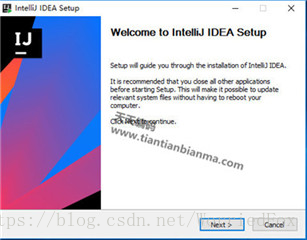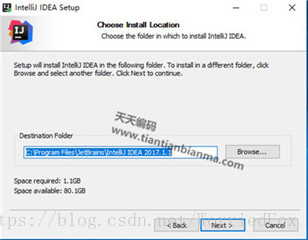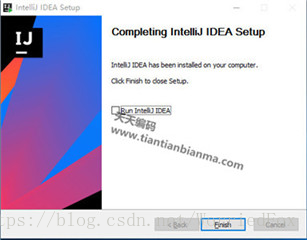在本系列教程的上一篇文章中,我们介绍了 Intellij IDEA 的优缺点。为了帮组读者能够快速地熟悉IDEA,本教程将以图文混合的形式详细地介绍 Intellij IDEA 的安装过程。很多用户都是先学习了 Eclipse、MyEclipse 再转到 IntelliJ IDEA 的,这里需要先说明的是,在学习 IntelliJ IDEA 过程中,需要读者暂时忘记 Eclipse 下的思维模式,这样才能很好地学习 Intellij IDEA。
注意:由于 IntelliJ IDEA 官网在亚洲没有搭建服务器,且官网用到一些类似 Twitter、Facebook 等站的脚本,这可能导致读者出现访问巨慢或是不允许访问的特殊情况。建议读者在访问官网、访问插件库、更新版本等操作的时候,自备VPN等网络加速工具。目前,Intellij IDEA 有免费的社区版和付费的旗舰版,同时有提供旗舰版的30天试用。为了演示IDEA的完整功能,本教程使用30天试用期的旗舰版,具体的版本号是 2017.1。
安装要求
硬件要求
- 至少 1GB 内存,推荐 2GB 内存
- 至少 1GB+300MB 硬盘
- 屏幕分辨率至少 1024×768
- 如果是Java开发,需要安装JDK 1.8
系统要求
- Microsoft Windows 10/8/7/Vista/2003/XP
- macOS 10.5+,必须 64 位机
- OS Linux 64 bit, KDE,GNOME 或者 Unity DE desktop
安装步骤
下载软件
根据操作系统的不同,Intellij IDEA 有三个版本,读者根据自己的实际情况选择下载:
- Windows: 下载后执行 .exe 文件,并按照向导安装即可。
- macOS:下载后打开 .dmg 包,并把IDEA拖入应用文件夹中即可。
- Linux:下载后解压 .tar.gz 压缩包,并放入读者的主目录下即可。
安装流程
本教程演示如何利用IDEA进行Java开发,所以,首先确认安装了 JDK 1.8+,且已配置好 JAVA_HOME等环境变量。
双击 .exe 文件,开启安装流程,整个过程非常简单,基本都是简单地点击 next 按钮就可以啦。
- 上图 标记A 表示创建的32位还是64位的IDEA快捷方式,建议选择64位。
- 上图 标记B 表示是否让IDEA关联 .java 和 .groovy 等文件,不建议勾选。应该让它们关联更加轻量的查看工具,比如 Notepad++ 等。
卸载旧版本
当电脑中已经安装了旧版本的 Intellij IDEA 后,又希望安装新版本的 IDEA 时,通过控制面板中的卸载程序功能并不能完成该软件的卸载。正确的方式是直接执行(双击)下载好的 IDEA 的 .exe 文件,利用此软件卸载 IDEA 的流程如图:
实际上,在 IDEA 的 .exe 文件执行过程中,其会自动检测电脑上是否已经安装了旧版本的 IDEA。如果有旧版本的 IDEA , 会在正常的安装流程之前插入卸载旧版本 IDEA 的流程。
总结
从 JetBrans 官方给出的 Intellij IDEA 的安装要求来看,似乎对于硬件的要求不是很高。但是,在实际的项目开发中,利用 IDEA 开发的都是 Java Web 项目,这个项目的最流行架构都是 Spring + Spring MVC + MyBatis,使用这三个框架的过程中,需要引入大量的框架 Jar 包到项目中,同时,还需要运行 Web 容器来测试项目代码。所以,实际的项目开发中,想要 Intellij IDEA 可以流畅地运行,只有 2G 内存的计算机已然不适合作为开发机。为了加速项目的搜索过程,IDEA引入了索引机制,让 Intellij IDEA 运行在具有 SSD 硬盘的电脑上会更加适合。
文章来源 http://www.tiantianbianma.com/install-intellij-idea-2017.html/